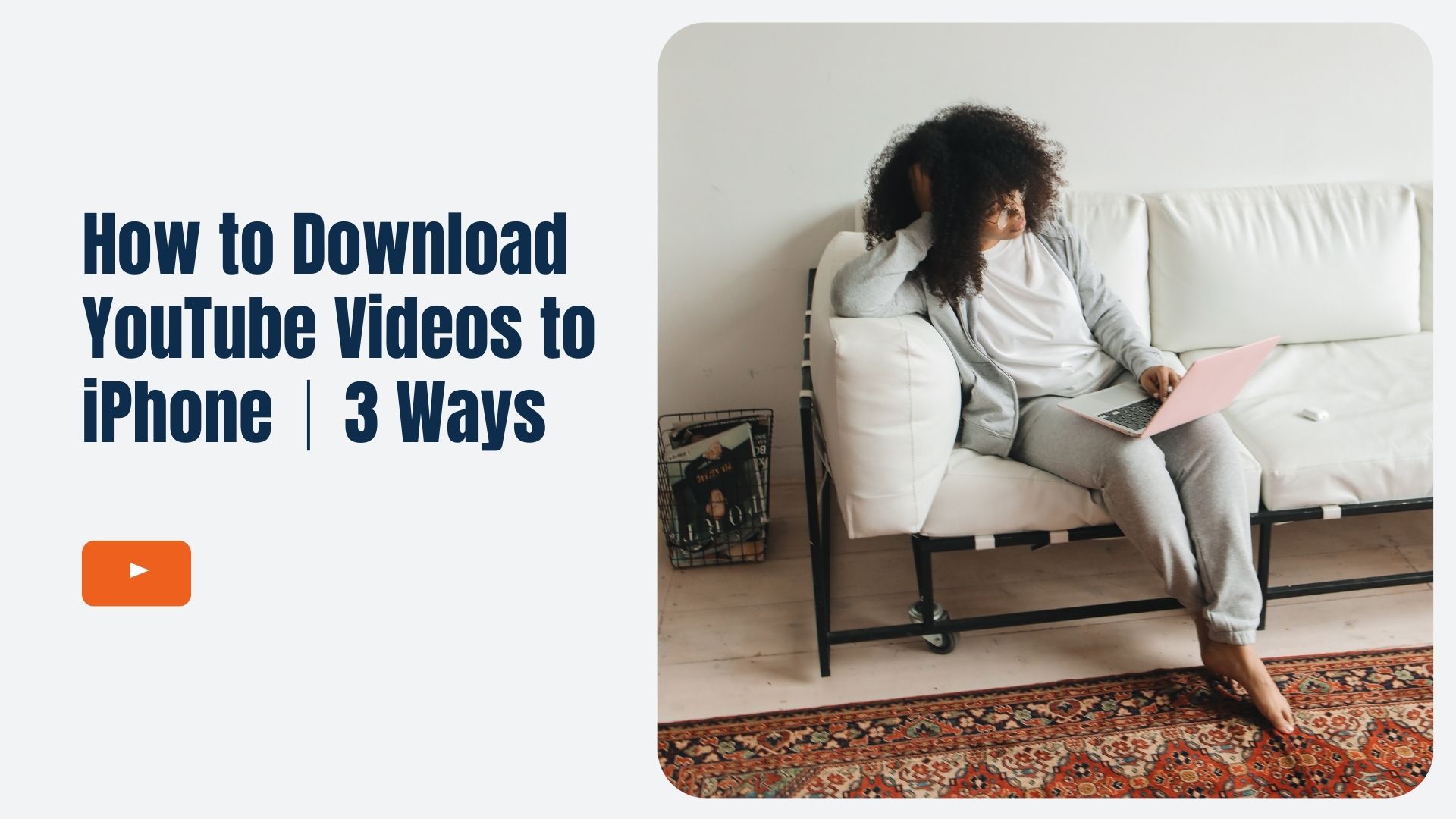Voglia di scaricare i video di YouTube sul vostro iPhone in modo semplice e veloce? In questa guida scoprirete come utilizzare tre metodi efficaci, tra cui app, scorciatoie e YouTube Premium ufficiale, per salvare i video per la visione offline.
Scaricare i video di YouTube sul vostro iPhone è un modo comodo per godervi i vostri contenuti preferiti offline, sia che siate in viaggio, che vogliate risparmiare dati o semplicemente avere i vostri video a portata di mano in qualsiasi momento. YouTube offre una funzione di download integrata, ma con alcune limitazioni, come la necessità di un abbonamento a YouTube Premium. Fortunatamente, esistono diversi altri metodi per scaricare i video di YouTube senza dover sottoscrivere un abbonamento. Questa guida spiega come scaricare video di YouTube su iPhone utilizzando YouTube Premium, Documents by Readdle e iOS Shortcuts.
Se si vuole trascrivere i video di YouTube o i file video scaricati in testo per facilitarne l'utilizzo, è possibile utilizzare Vomo. Genera trascrizioni accurate in pochi secondi.

Metodo 1: utilizzare il pulsante di download integrato di YouTube (YouTube Premium)
Questo metodo è ideale per gli utenti che hanno già o stanno valutando YouTube Premium e vogliono il modo più semplice per salvare i video direttamente nell'app.
Passo 1: abbonarsi a YouTube Premium
YouTube Premium offre una funzione integrata per scaricare i video per la visione offline. Se non l'avete ancora fatto, dovete abbonarvi a YouTube Premium per accedere a questa funzione.
Passo 2: trovare il video e toccare il pulsante di download
Una volta iscritti, aprire l'applicazione YouTube e individuare il video che si desidera scaricare. Invece di cercare un'opzione nascosta, vedrete un pulsante di download (una freccia rivolta verso il basso) direttamente sotto il lettore video.
Fase 3: Selezionare la qualità video
Dopo aver toccato il pulsante di download, vi verrà richiesto di selezionare la qualità del video (bassa, media o alta). Scegliete quella più adatta alle vostre esigenze di archiviazione e avviate il download.
Fase 4: Accesso ai download
I video scaricati si trovano nella scheda "Libreria" sotto la voce "Download". Questi video sono disponibili per la visione offline, ma solo finché l'abbonamento a YouTube Premium è attivo.
Nota: Questo metodo è facile ma richiede un abbonamento a pagamento, che potrebbe non essere l'ideale per tutti.
Metodo 2: Utilizzo di applicazioni di terze parti (Documenti di Readdle)
State cercando di capire come scaricare video di YouTube su iPhone utilizzando Documents by Readdle? Questo metodo consente di scaricare video da YouTube su iPhone senza YouTube Premium. Vi fornirò il link per il download.
Fase 1: Scaricare "Documents by Readdle".
Scaricate la versione gratuita di "Documenti di Readdle" dall'App Store. Questa applicazione consente di scaricare i file direttamente sul vostro iPhone.
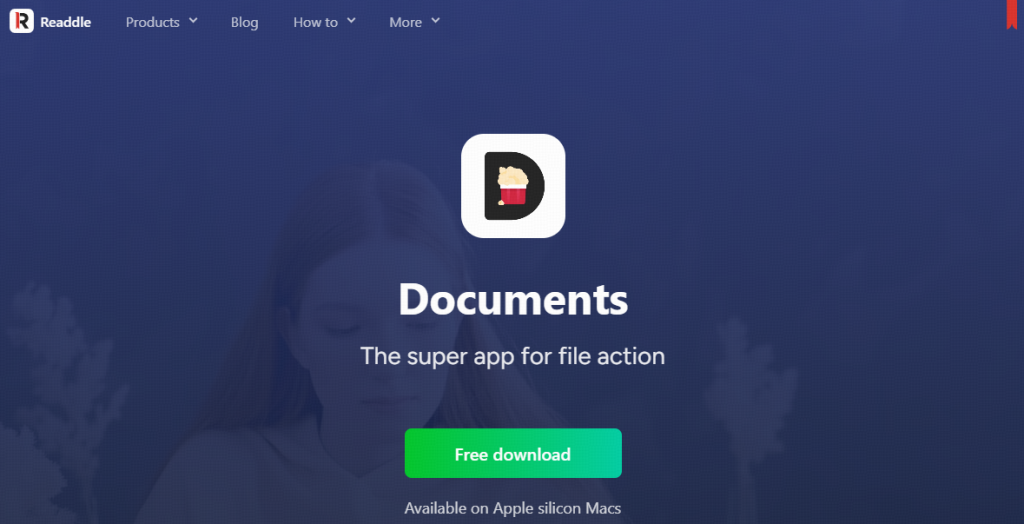
Fase 2: Ottenere il link al video di YouTube
Aprite l'applicazione YouTube e copiate il link al video che volete scaricare toccando il pulsante "Condividi" e selezionando "Copia link".
Fase 3: utilizzare un programma di download di video online
All'interno dell'applicazione "Documents by Readdle", toccare l'icona del browser e navigare verso un sito affidabile per il download di YouTube, come Y2Mate o SaveFrom.net. Incollare il link copiato di YouTube nel downloader.
Passo 4: Scaricare il video
Scegliere la qualità video desiderata e scaricare il video. Verrà salvato nella cartella Download dell'applicazione Documenti.
Fase 5: Spostare il video nel Rullino fotografico
Per accedere al video nell'app Foto, aprire la cartella Download, toccare il video e selezionare "Sposta". Scegliere "Foto" come destinazione.
Metodo 3: Utilizzo dell'app Shortcuts (automazione del flusso di lavoro)
Volete scaricare con un solo tocco un video di YouTube su iPhone usando le scorciatoie? Provate questo metodo con l'app iOS Shortcuts.
Passo 1: Installare un collegamento per il download di YouTube
Assicuratevi che l'applicazione "Shortcuts" sia installata sul vostro iPhone. È quindi possibile aggiungere una scorciatoia personalizzata come "Scarica YouTube" da fonti affidabili come RoutineHub.
Passo 2: Copiare il link al video
Copiare il link del video di YouTube utilizzando la funzione di condivisione dell'applicazione YouTube.
Passo 3: Eseguire la scorciatoia
Aprite l'applicazione Shortcuts ed eseguite la scorciatoia "Download YouTube". Quando viene richiesto, incollate il link del video e la scorciatoia si occuperà del download.
Passo 4: salvare il video
Al termine del download, salvare il video nel Rullino fotografico quando viene richiesto dal collegamento.
Nota: Questo metodo è gratuito, ma la scorciatoia potrebbe non funzionare sempre a causa di cambiamenti nelle politiche di YouTube o di aggiornamenti di iOS.
Migliorate la vostra esperienza su YouTube con VOMO AI
Per coloro che si dedicano spesso a contenuti educativi o di lunga durata su YouTube, VOMO L'intelligenza artificiale è uno strumento incredibilmente utile. Con VOMO, puoi importare direttamente il link di un video YouTube e l'app convertirà automaticamente il video in testo ed estrarrà una trascrizione accurata utilizzando modelli avanzati di intelligenza artificiale. Questo lo rende perfetto per creare riassunti, appunti di riunioni o altri contenuti testuali da video, memo vocali o dettati.
Sia che si voglia scaricare un video di YouTube su iPhone per l'uso offline o trasformare un link di YouTube in testo ricercabile, VOMO AI completa i flussi di lavoro per il consumo di video e la produttività.
Inoltre, la funzione "Ask AI" di VOMO consente di interagire con i contenuti trascritti, aiutandovi a estrarre le intuizioni chiave, a generare riassunti concisi o persino a trasformare le informazioni in elementi utilizzabili come e-mail o post sul blog. Questo semplifica l'elaborazione e l'utilizzo delle informazioni contenute nei vostri video preferiti di YouTube in modo efficiente.
Che preferiate utilizzare il metodo ufficiale di YouTube o applicazioni alternative, scaricare video sul vostro iPhone è semplice e flessibile. E con strumenti come VOMO AI, che sfruttano il passaggio dal parlato al testo e il da audio a testo tecnologie, potete portare la vostra esperienza video a un livello superiore trasformando i contenuti di YouTube in testo utile con cui lavorare in qualsiasi momento.